Copia di quattro pagine su una pagina singola
È possibile copiare quattro pagine di documento originale su un singolo foglio, riducendo le immagini. Sono disponibili quattro diversi layout.
-
Caricare la carta.
-
Caricamento degli originali sul piano di lettura dell'originale.
-
Selezionare
 Copia (Copy) nella schermata HOME.
Copia (Copy) nella schermata HOME. Nota
Nota-
Se sono caricati sia carta in rotolo che fogli singoli, verrà visualizzata una schermata che chiede quale tipo utilizzare. Selezionare Copia in foglio singolo.
-
-
Selezionare
 Layout copia (Layout copy).
Layout copia (Layout copy). -
Selezionare Impostazioni (Settings).
-
Selezionare Copia 4 in 1 (4-on-1 copy) in Layout.
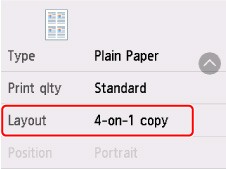
-
Selezionare Avanzate (Advanced)
Specificare l'orientamento e l'ordine degli originali.
 Nota
Nota-
L'ordine resta lo stesso a prescindere dall'orientamento.
-
Quando si seleziona Da alto sin. a des. (Upper-left to right)
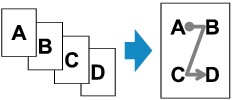
-
Quando si seleziona Da alto des. a sin. (Upper-right to left)
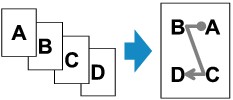
-
Quando si seleziona Da alto sin. a basso (Upper-left to bottom)
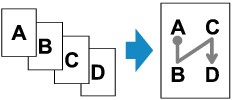
-
Quando si seleziona Da alto des. a basso (Upper-right to bottom)
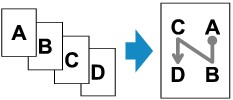
-
-
Seleziona se mostrare o meno la schermata di anteprima.
Se si seleziona ATTIV. (ON), viene visualizzata la schermata di anteprima in modo da poter verificare l'orientamento e l'ordine degli originali.
-
Selezionare OK.
-
Nella schermata di standby di copia, specificare le impostazioni desiderate.
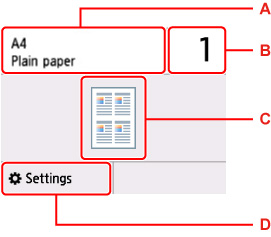
-
A: Il formato e il tipo della carta caricata.
-
B: Specificare il numero di copie.
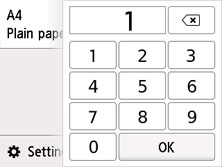
Selezionare i numeri per specificare il numero di copie.
-
C: Il layout della copia.
-
D: Visualizzare gli elementi delle impostazioni di stampa.
Per ulteriori informazioni sull'impostazione di elementi:
-
-
Premere il pulsante Nero (Black) o Colore (Color).
Quando il primo foglio dell'originale è stato acquisito, viene visualizzata la seguente schermata.
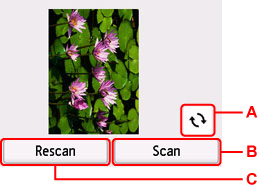
-
A: Selezionare per ruotare l'originale di 180 gradi.
-
B: Selezionare per iniziare la scansione dell'originale.
-
C: Selezionare per effettuare nuovamente la scansione dell'originale.
-
-
Controllare la schermata di anteprima e selezionare Scansione (Scan).
La schermata di seguito viene visualizzata dopo la scansione di ciascun foglio dell'originale.
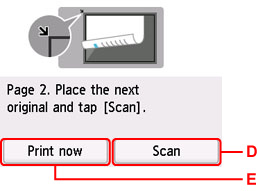
-
D: Selezionare per iniziare la scansione dell'originale.
-
E: Selezionare per iniziare la copia dell'originale acquisito.
-
-
Caricare il secondo foglio dell'originale sul piano di lettura dell'originale e selezionare Scansione (Scan).
-
Controllare la schermata di anteprima e selezionare Scansione (Scan).
-
Ripetere i punti 13 e 14 per eseguire la scansione del terzo e quarto foglio degli originali.
Dopo la scansione del quarto foglio dell'originale, la stampante inizia a copiare.
 Nota
Nota
-
Se viene visualizzato il messaggio Memoria piena. Impossibile continuare elabor. (Device memory is full. Cannot continue process.) sul touchscreen durante la scansione, impostare Qual. st. (Print qlty) su Standard ed eseguire nuovamente la copia. Se il problema persiste quando Tipo di supporto (Media type) è impostato su Carta comune (Plain paper), impostare Qual. st. (Print qlty) su Bozza (Draft) e riprovare a copiare.
-
Per annullare la copia, premere il pulsante Stop.
-
È possibile aggiungere il processo di copia durante la stampa.

